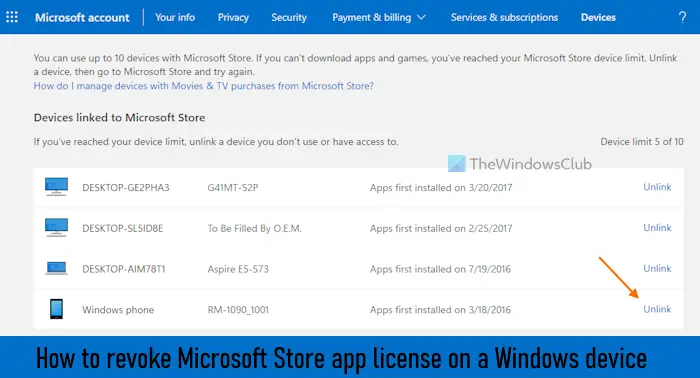Im Microsoft Store können Benutzer Apps und Spiele auf bis zu installieren 10 Geräte auf einmal. Versucht man diese Grenze zu überschreiten, blockiert Microsoft die Installation weiterer Apps auf dem Gerät. In einem solchen Fall müssen Sie die Microsoft Store-Lizenz für eines Ihrer Geräte widerrufen. In diesem Beitrag erfahren Sie, wie Sie kündigen und widerrufen Microsoft Store-App-Lizenzen auf einem Gerät.
Sehen wir uns zunächst an, warum das Lizenzmodell erforderlich ist. Man geht davon aus, dass Kunden durch die Lizenzierung die Kontrolle über ihre Apps haben und über einen längeren Zeitraum hinweg auf den verschiedenen PCs, die sie nutzen, mit diesen Apps verbunden bleiben. Darüber hinaus bietet es Entwicklern einen integrierten Schutz vor gelegentlicher Piraterie, sodass sie getrost ein Geschäft rund um die Entwicklung von Apps für Windows 11/10-PCs aufbauen können.
Dies lenkt unsere Aufmerksamkeit auf eine Frage: Warum werden Sie im Store aufgefordert, sich anzumelden, selbst wenn Sie kostenlose Apps erwerben möchten? Der Lizenzierungsdienst des Stores registriert für jede App, die Sie erwerben, eine Lizenz in Ihrem Microsoft-Konto. Auf diese Weise merkt es sich, welche Apps Sie erworben haben. Anschließend werden diese Informationen verwendet, um es Ihnen zu erleichtern, diese Apps schnell wieder auf einem anderen PC abzurufen. Außerdem wird eine Kopie dieser Lizenz auf Ihrem PC gespeichert, sodass Windows weiß, dass Sie die Rechte haben, die App auf diesem PC zu verwenden, Updates für die App zu erhalten und Rezensionen dafür zu schreiben.
Widerrufen Sie die Microsoft Store-App-Lizenz
Um die Lizenz für Microsoft Store-Apps auf einem Windows 10-Gerät zu kündigen, müssen Sie die folgenden Schritte ausführen. Anschließend können Sie die ungenutzte Lizenz auf einem neuen Gerät nutzen.
- Melden Sie sich bei Ihrem Microsoft-Konto an
- Navigieren Sie zu Geräte > Microsoft Store-Geräteverwaltung
- Wählen Sie das Gerät aus und klicken Sie auf „Verknüpfung aufheben“.
- Bestätigen Sie die Aufforderung zum Entfernen des Geräts.
Schauen wir uns die einzelnen Schritte genauer an.
Gehe zu account.microsoft.com und geben Sie Ihre E-Mail-ID und Ihr Passwort ein.
Sobald Sie sich bei Ihrem Microsoft-Konto angemeldet haben, öffnen Sie die Seite „Geräte“.
1]Greifen Sie über Ihr Microsoft-Konto auf die Geräteverwaltungsseite des Microsoft Store zu
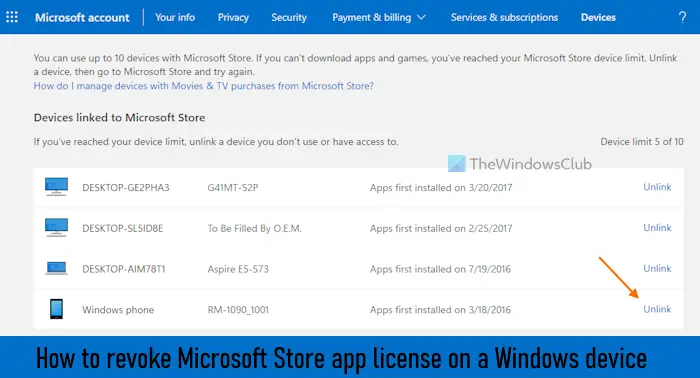
Folgen Sie auf Ihrer Kontoseite dem Link zu Geräte > Microsoft Store-Geräteverwaltung. Klicken Sie dort auf Verwalten Möglichkeit.
2]Entfernen Sie die Microsoft Store-App-Lizenz
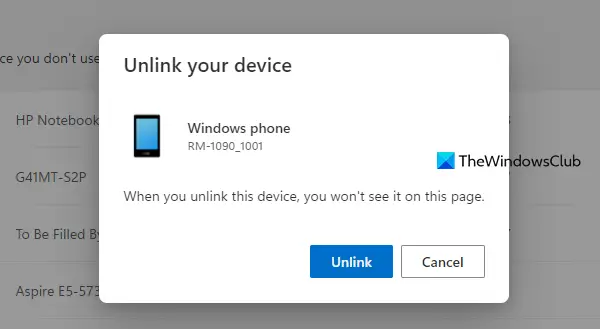
Auf dieser Seite finden Sie die Liste Ihrer Geräte, die derzeit für die Installation von Microsoft Store-Apps registriert sind Mit dem Microsoft Store verknüpfte Geräte. Der Abschnitt zeigt auch das Datum an, an dem die Apps zum ersten Mal auf einem bestimmten Gerät installiert wurden.
Drücke den Verknüpfung aufheben Option neben dem Gerät, das Sie entfernen möchten. Ein Bestätigungs-Popup zum Aufheben der Verknüpfung Ihres Geräts wird angezeigt. Drücken Sie die Taste Verknüpfung aufheben Klicken Sie in diesem Popup auf die Schaltfläche.
Das ist es! Ihnen wird jetzt eine Microsoft Store-App-Lizenz auf einem Gerät entzogen.
Wie deaktiviere ich den Microsoft App Store in Windows 11/10?
Wenn Sie den Zugriff auf die Microsoft Store-App auf Ihrem Windows 11/10-PC deaktivieren möchten, können Sie dies mit dem Gruppenrichtlinien-Editor tun. Öffnen Sie das Fenster „Gruppenrichtlinien-Editor“ über das Suchfeld und navigieren Sie zum folgenden Pfad:
Computerkonfiguration > Verwaltungsvorlagen > Windows-Komponenten > Store
Doppelklicken Sie auf Schalten Sie die Store-Anwendung aus Wählen Sie die Einstellungen aus Ermöglicht Option und drücken Sie die OK Taste.
Aber in Windows 11/10 Pro jetzt und später werden Sie feststellen, dass Sie den Windows Store nicht deaktivieren können. Es ist nur in Windows 11/10 Enterprise und Education verfügbar
Wie behebe ich, dass der Microsoft Store beim Erwerb einer Lizenz hängen bleibt?
Wenn der Microsoft Store beim Herunterladen oder Aktualisieren von Apps beim Erwerb einer Lizenz hängen bleibt, stellen Sie sicher, dass Ihre Datums-, Uhrzeit- und Regionseinstellungen korrekt sind. Wenn das nicht hilft, sollten Sie den Microsoft Store zurücksetzen, den Microsoft Store-Cache leeren oder die Microsoft Store-App erneut registrieren, um das Problem zu beheben.
Hoffe das hilft.